手順さえわかれば、簡単にインストールできました。ネットで調べてみるとやはり、うまくいってない人が沢山いました。今回は、スムーズにインストールできる方法を紹介していきます。複数のうまくいかないポイントがあったので、詳しく説明していきますね
宣伝失礼します。
まだまだ下手だけどピアノ練習がんばってます。
youtubeのチャンネルです、見てください、チャンネル登録いいね待ってます。
新しく勉強したりしたことを動画でまとめたりしているチャンネルです時々このブログと連動してます。
まず最初に、アカウントを作成しよう
bandlabをダウンロードするためのソフトをダウンロードして、ログインしてそこから本ソフトをダウンロードする手順なのですが、これが曲者でこのアシスタントソフトを使って、アカウント作成または、Googleのアカウントでログイン(faceは、調べていないのでわからない)このあたり躓いている人が多い印象でした
2019/10/24次点の調べです

「cakewalk bandlab」で検索して見つけたページです
ブラウザ(ソフトではなく)で開き、そこでアカウントを作る
これが一つ目のポイントです
動画も作りました。良ければ見てください、そしてチャンネル登録お願いします
今後は、音楽創作系の動画も、作っていく予定です、よろしくです
アカウントをちゃんと作る
他のサイトとか見ても、ちゃんと書かれていなかったのでこれが、原因だったのかは、わかりませんが、僕は、これでうまくいったので、一応書いておきます。
名前、メールアドレス、パスワード(忘れないようにね)を入力して、ロボットではありませんとか、済ませた後、プロフィールを確認してくださいのところのメールの確認、、、たぶんこれがポイントだったのかもです(できなかった人たちの)僕の場合、確認メールが届いていなかったので、再送信ボタンを押したら、すぐ届きました。そのメールにしたがって、完了させてください、でも、メールは、英語でした、苦手なのに(笑)
3項目あって「メールの確認」「名前の変更」「写真の設定」(正確な項目名じゃないです)これの「メールの確認」は、必須だと思います、「名前の変更」は、念のためやりました「写真の設定」は、やらなくてもできたし、いろいろ調べてみても、やらなくてもできた人が多かったので飛ばしました。
アシスタントソフトのダウンロード

このページに戻って、ダウンロード、マイページのほうから、ダウンロードページを見つけきれなかったので、ここにもどってやりました。
ここまでで、結構時間かかりましたがあと少しです、もうちょっとだけ初心者が引っかかりそうなところがあります。
ここでダウンロードするのは、bandlab assistantというソフトで、まだ本ソフトじゃないです
ダウンロードして立ち上げて、先ほど作ったアカウントでログインしてください、ここまでくるともうあと少しです。
やっとで、ソフトのダウンロード
「apps」のタブのところを開くと下のほうに、二つのソフトが表示されます。アシスタントソフトと、本ソフトです、本ソフト「cakewalk by bandlab」のほうを手順にそってインストールしてください、どれをインストールしますかみたいに、聞かれてくるので、わからないので僕は、全部にチェックを入れておきました。
あとは、いつものインストールの手順をこなせば、できました。
このあたり、文章で説明しにくいので動画を張っておきます、よければ見てください、
チャンネル登録もお願いします
さいごに
僕は、子供のピアノレッスン曲を練習させるため、妻と一緒に、曲のお手本用にと思ってインストールしましたが、インストールかなりたいへんでしたが、ブログ書きながらの2回目は、かなーりスムーズにできました。さーて、今度は、使い方の勉強しなくちゃですね(笑)
このミニキーボード持ってるんだけどつかえるかな?次回は、これをつかって、ステップ入力を勉強する予定です。マウスで入力は、正直しんどいっす、時間かかるので
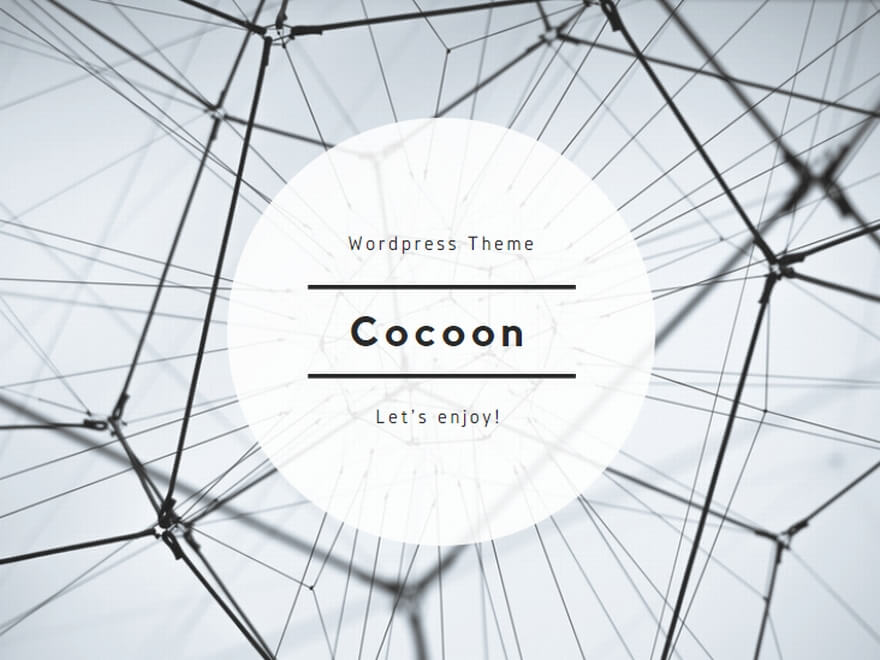
コメント
アシスタントからではなく、Cakewalkのホームページ?で、本ソフトをダウンロードしてしまいました。。。
アンインストールも、再ダウンロードも、アシスタントから開くことさえできません。対処法はありますか?